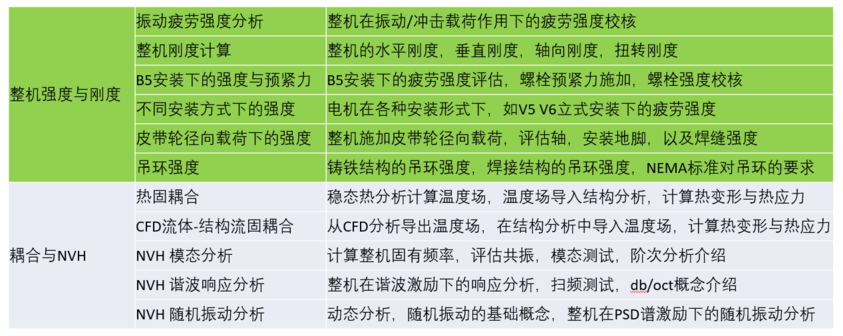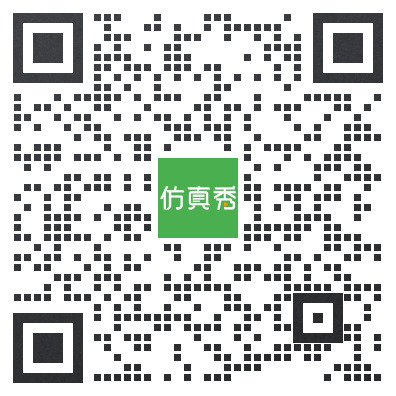工程图还可以这样打开?!| SOLIDWORKS 2020新功能揭秘

相信在日常的工作过程中,你也一定遇到了这样的情况:
让我们看看别人遇到问题的时候都是怎么做的!
01
通常大装配个人都是先用轻化模式和大型装配体模式打开,在模型中打开工程图,工程图在2019中进行了增强,可以关掉实时更新从而更快的浏览图纸。出这种大的装配工程图时一般先弄中心线,中心线做出来后把视图全部从还原设置到轻化,因为如果提前设置轻化中心线很多时候就捕捉不到了,还有就是视图的表达确定后个人的习惯是关掉模型,能流畅很多。打开工程图我也是习惯先打开模型后从模型打开图纸,软件也是,先启动软件再用拖动的方式打开需要的文件能减少很多损耗。2020版本的可以出详图打开工程图的方式很是期待。希望能早一点的用上2020,还有一点要分享的就是以快速查看的方式打开主要用在打印图纸,无论多大的工程图文件,只要用快速查看方式打开基本都是秒开,但只能用来打印和查看不能编辑和保存,所以很是期待这个以出详图方式打开工程图文件的体验。
有一点要补充一下,常规方法打开都会卡顿,有一个方法可以解决这个问题,就是把工程图另存为分离的工程图格式。这个格式类似于DWG格式,可以在没有模型的情况下直接打开工程图和进行修改保存。打开的速度也比还原模式和轻化模式要快一些。
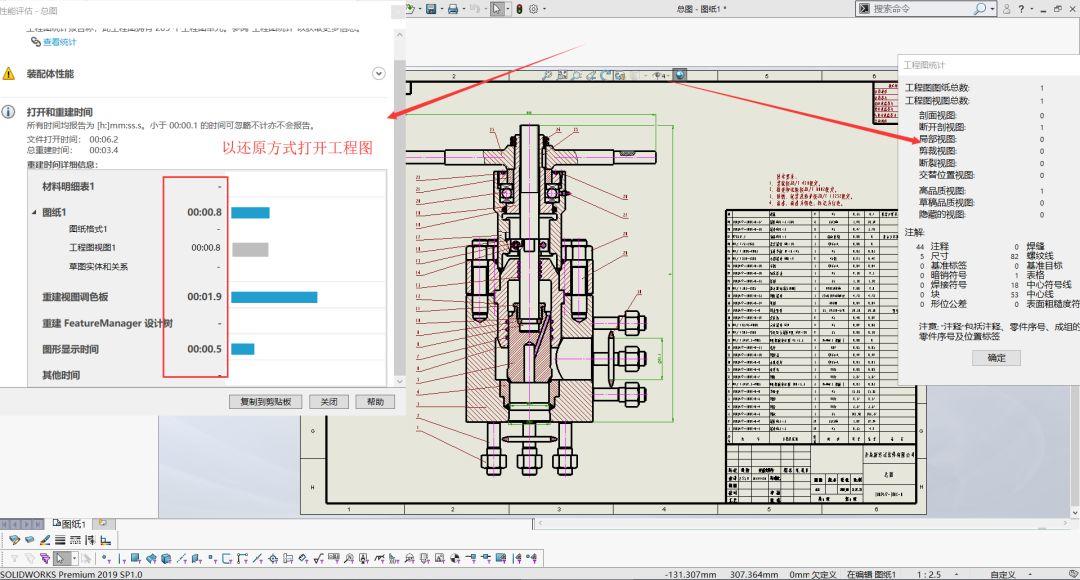
——你的SW遇到问题需要关闭
一碰见大型就害怕,我想大家也淡定不了,崩溃的就是哪哪都报错!电脑崩溃也是是在标注的时候经常发挥的事,一般就是不断简化零部件,不断简化在装配,减少子装配体!这个方法可太棒了,又快又好。

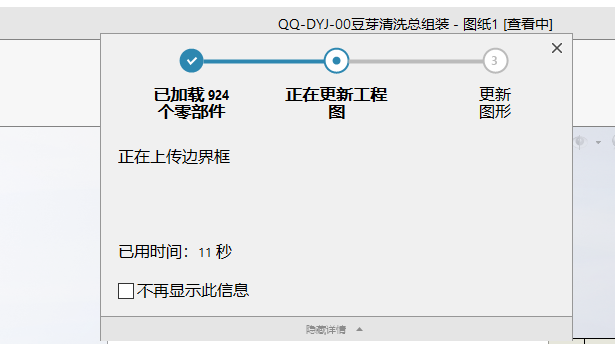
——白小乐
我们平时装配体多的有2000 零件,打开顶层图纸基本上我都出去转一圈回来再看。羡慕这个新功能,节后建议领导升级2020。
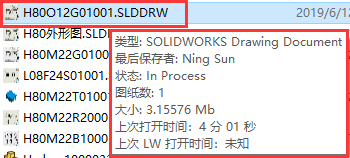
——Mr. Lee
登录后免费查看全文
著作权归作者所有,欢迎分享,未经许可,不得转载
首次发布时间:2022-09-16
最近编辑:1年前
还没有评论


.png?imageView2/0/w/120/h/120)
.png?imageView2/0/w/90/h/90)